收费系统入口程序使用手册正式
收费系统操作说明
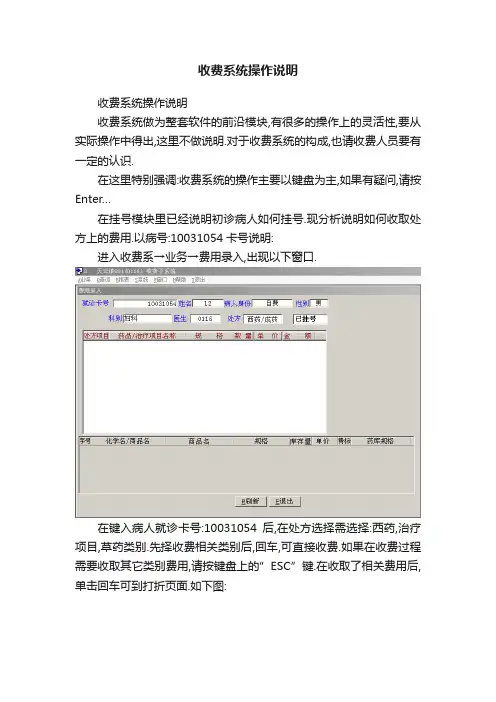
收费系统操作说明
收费系统操作说明
收费系统做为整套软件的前沿模块,有很多的操作上的灵活性,要从实际操作中得出,这里不做说明.对于收费系统的构成,也请收费人员要有一定的认识.
在这里特别强调:收费系统的操作主要以键盘为主,如果有疑问,请按Enter…
在挂号模块里已经说明初诊病人如何挂号.现分析说明如何收取处方上的费用.以病号:10031054卡号说明:
进入收费系→业务→费用录入,出现以下窗口.
在键入病人就诊卡号:10031054后,在处方选择需选择:西药,治疗项目,草药类别.先择收费相关类别后,回车,可直接收费.如果在收费过程需要收取其它类别费用,请按键盘上的”ESC”键.在收取了相关费用后,单击回车可到打折页面.如下图:
如果需打折,在红字处自行写下打折后的价格,完成后,按回车继续,打印.
打印完毕请按确认打印成功.
系统自带退费与补打票据系统,如果票据补打现像,可以此执行,补打依据为单据流水号,本系统不提供可查询流水号软件,请收费人员根据病人提供信息退费或者补打.
以下具体说明系统管理员对收费人员的权限分配系统:
在进入→系统→用户管理页面后,出现以下窗口:
在此说明书上特别强调:收费系统分F与S两个模块,按现实需要操作.
在组号里做选择,可选择系统管理员组与收费人员组,不同的组别拥有的权限不同.O组为管理员组,1组或者2组…为其它组别.
如现需增加0组管理员的用户,可以组号选择0组→浏览用户组→浏览用户→建立用户.在输入需要建立的用户的工号后,点”确认”方可使用.初如密码为12345,或者无密码.。
收费系统操作手册
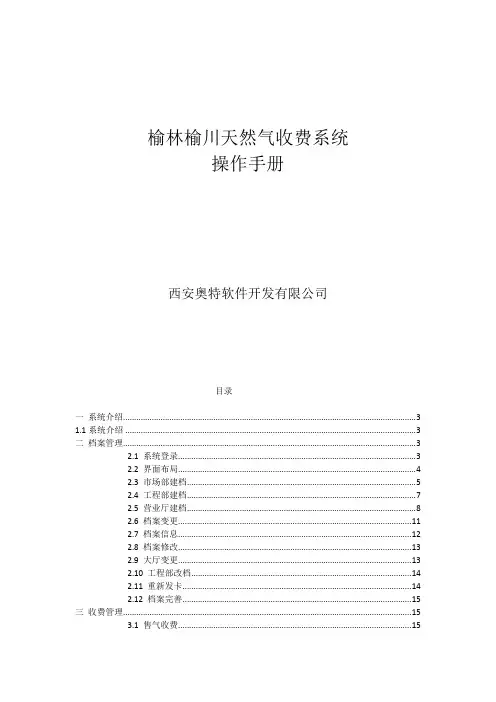
榆林榆川天然气收费系统操作手册西安奥特软件开发有限公司目录一系统介绍 (3)1.1系统介绍 (3)二档案管理 (3)2.1 系统登录 (3)2.2 界面布局 (4)2.3 市场部建档 (5)2.4 工程部建档 (7)2.5 营业厅建档 (8)2.6 档案变更 (11)2.7 档案信息 (12)2.8 档案修改 (13)2.9 大厅变更 (13)2.10 工程部改档 (14)2.11 重新发卡 (14)2.12 档案完善 (15)三收费管理 (15)3.1 售气收费 (15)3.2 冲正管理 (17)3.3 发票补打 (17)3.4 换表收费 (18)3.5 维修配件收费 (18)3.6 改线收费 (18)3.7 银行结账 (18)3.8 银行代售 (19)3.9 银行冲正 (20)3.10 读卡 (21)3.11 银行补打发票 (21)3.12 混合补打发票 (22)四抄表管理 (22)4.1 抄表任务打印 (22)4.2 抄表录入 (22)五事务管理 (23)5.1折卡管理 (23)5.2过户管理 (24)5.3通气管理 (25)5.4用户状态管理 (25)5.5换表补气管理 (25)六信息列表 (26)6.1档案信息 (29)6.2档案完善信息 (30)6.3收费信息 (31)6.4用户事务 (31)6.5发折卡信息 (32)6.6重新发卡信息 (33)6.7通气信息 (33)6.8银行结账信息 (34)6.9档案变更信息 (34)6.10卡费修改信息 (35)6.10修改限购信息 (35)6.11银行代售信息 (36)6.12银行冲正信息 (36)6.13补打信息 (37)6.14银行补打信息 (37)七用户管理 (38)7.1修改密码 (38)八报表管理 (38)8.1操作员结账报表 (38)8.2营业厅结账报表 (39)8.3营业厅销售汇总报表 (40)8.3银行网点销售汇总报表 (40)8.4银行网点销售报表 (41)8.5营业厅销售分类报表 (41)一系统介绍1.1系统介绍榆林榆川天然气收费系统是一套网络化的,用IC卡实现收费管理的计算机系统。
道路收费管理系统操作说明书

道路收费管理系操作说明书一、监控员与收费员信息的设置1、对于用户的添加:双击鼠标左键打开道路收费管理系统主程序,鼠标左键单击菜单栏中的用户管理然后再单击收费员管理。
如图所示:弹出如下窗口,点击添加用户在此输入操作员的详细信息。
(注意:用户名称、真实姓名、初始密码、员工编号四项不能为空)输入完成后点击添加按钮即完成一个用户的添加如需添加下一个用则继续输入,否则点击退出按钮退出当前窗口2、对于用户的修改在用户管理窗口单击要修改的用户名称使其为选中状态,然后点击菜单栏上的修改资料按钮,弹出修改用户资料窗口(如下图),修改完成后点击修改按钮然后点击退出,返回用户管理界面。
3、对于用户的删除在用户管理窗口单击要删除的用户名称使其为选中状态,然后点击菜单栏上的删除用户按钮弹出确定对话框点击是按钮完成对该用户的删除4、用户的权限设置在用户管理窗口(如下图)点击要设置权限的用户使其为选中状态然后点击窗口右侧对钩处对其进行权限设置(注:有对钩则表示该用户有此项功能的权限,反之则没有)待全部用户的操作完成后点击保存设置按钮再点击退出。
二、系统参数的设置在道路收费管理系统主窗窗口点击菜单栏里的系统设置单击下面的设置系统参数弹出窗口点击常规选项卡(如图),在此可以设置公路收费系统的图像存储路径、收费成功后的语音文件及生成报表中的主标题文字,图像的存储路径及语音文件路径必须为共享文件夹在道路收费管理系统主窗窗口点击菜单栏里的系统设置单击下面的设置系统参数弹出窗口点击票据选项卡(如图),在此可以设置公路收费票据的各项参数,设置完成后点击确定三、对收费标准的设置在道路收费管理系统主窗窗口点击菜单栏里的系统设置单击下面的设置收费标准(如图)出弹出窗口点击添加在下一窗口输入要添加的车辆类型、车辆代码、收费金额以及预先录制好的声音文件(注:声音文件必须为W A V格式,存储声音文件的文件夹必须为共享文件夹)语音文件的链接格式为:\\服务器的IP地址\声音文件路径。
众意门诊收费系统操作手册
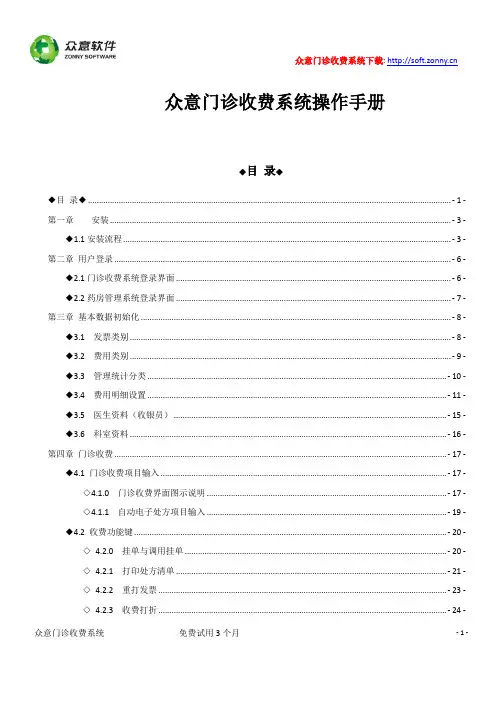
众意门诊收费系统操作手册◆目录◆◆目录◆................................................................................................................................................. - 1 -第一章安装 ........................................................................................................................................ - 3 -◆1.1安装流程................................................................................................................................... - 3 -第二章用户登录 ...................................................................................................................................... - 6 -◆2.1门诊收费系统登录界面.............................................................................................................. - 6 -◆2.2药房管理系统登录界面.............................................................................................................. - 7 -第三章基本数据初始化............................................................................................................................ - 8 -◆3.1 发票类别 ................................................................................................................................ - 8 -◆3.2 费用类别 ................................................................................................................................ - 9 -◆3.3 管理统计分类 ........................................................................................................................- 10 -◆3.4 费用明细设置 ........................................................................................................................- 11 -◆3.5 医生资料(收银员)..............................................................................................................- 15 -◆3.6 科室资料 ...............................................................................................................................- 16 -第四章门诊收费 .....................................................................................................................................- 17 -◆4.1 门诊收费项目输入...................................................................................................................- 17 -◇4.1.0 门诊收费界面图示说明.................................................................................................- 17 -◇4.1.1 自动电子处方项目输入.................................................................................................- 19 -◆4.2 收费功能键 .............................................................................................................................- 20 -◇ 4.2.0 挂单与调用挂单 .........................................................................................................- 20 -◇ 4.2.1 打印处方清单.............................................................................................................- 21 -◇ 4.2.2 重打发票....................................................................................................................- 23 -◇ 4.2.3 收费打折....................................................................................................................- 24 - 众意门诊收费系统免费试用3个月- 1 -众意门诊收费系统 免费试用3个月- 2 -◆4.3 门诊退费(门诊销单) ............................................................................................................- 26 -第五章 收费统计 .....................................................................................................................................- 27 -◆5.1 收费单据查询 ........................................................................................................................- 27 - ◆5.2 收费项目汇总 ........................................................................................................................- 28 - ◆5.3 收费员收费统计 ......................................................................................................................- 29 -第六章 系统设置 .....................................................................................................................................- 31 -◆6.1 参数设置 ...............................................................................................................................- 31 - ◆6.2 口令设置 ...............................................................................................................................- 31 - ◆6.3 角色设置 ...............................................................................................................................- 31 - ◆6.4 操作员授权............................................................................................................................- 32 -第六章窗口排列 .......................................................................................................................................- 33 -第七章 帮助 ................................................................................................................... 错误!未定义书签。
物业管理收费系统操作手册

物业管理收费系统操作手册一、前言物业管理收费系统是一种方便、高效的工具,用于管理和收取物业费用。
本操作手册旨在帮助用户了解和熟悉该系统的基本操作流程,以便能够顺利使用和操作系统。
二、系统登录1. 打开网络浏览器,输入系统网址(请咨询相关部门或管理员获取),然后按下回车键。
2. 在系统登录页面上,输入您的用户名和密码,并点击登录按钮。
3. 如果您是首次登陆系统,您将被要求更改初始密码。
请按照系统要求设置一个强度较高的新密码并确认。
4. 成功登录系统后,您将被引导至系统的主页面。
三、主页面概述1. 主页面显示了您的物业管理收费系统的概览信息,包括各项费用统计、未收费账单、最新通知等内容。
2. 在主页面的左侧导航栏中,您可以找到各个功能模块的快速入口。
四、账单管理1. 在导航栏中,点击“账单管理”进入账单管理页面。
2. 在账单管理页面上,您可以浏览和搜索与物业费相关的所有账单。
3. 您可以通过选择不同的筛选条件来快速定位所需账单,例如按照房号、缴费状态、费用类型等进行筛选。
4. 点击账单行前面的复选框,可以选择要进行批量操作的账单,例如批量设置为已收费、批量打印发票等。
5. 点击账单行后面的详情按钮,可以查看该账单的详细信息。
五、费用统计1. 在导航栏中,点击“费用统计”进入费用统计页面。
2. 在费用统计页面上,您可以查看物业费的收入情况,包括按月份、按房号等的统计数据。
3. 您可以选择不同的统计维度,并设置统计的起止日期,系统将自动生成相应的统计图表和数据。
六、通知管理1. 在导航栏中,点击“通知管理”进入通知管理页面。
2. 在通知管理页面上,您可以发布和管理与物业费相关的通知公告。
3. 点击“发布通知”按钮,填写相应的通知标题和内容,并选择通知的发布范围和有效期限。
4. 已发布的通知将显示在通知列表中,您可以对其进行编辑、删除或停用操作。
七、系统设置1. 在导航栏中,点击“系统设置”进入系统设置页面。
统一收费系统使用手册范本
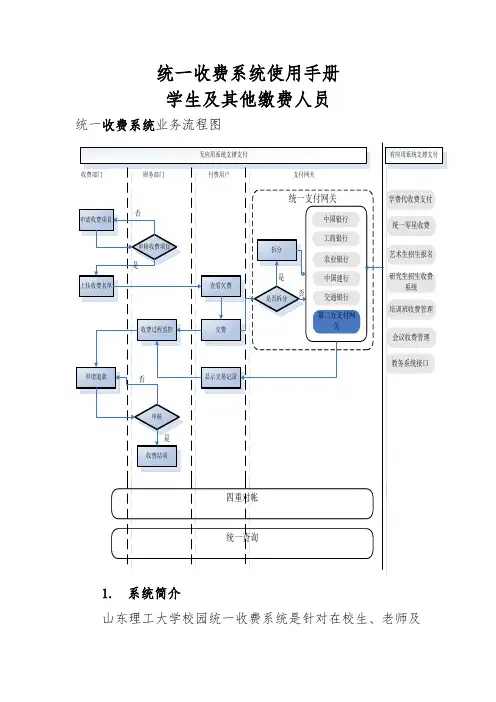
统一收费系统使用手册学生及其他缴费人员1.系统简介山东理工大学校园统一收费系统是针对在校生、老师及外校人员进行网上缴费的一个收费系统。
在校生、教师以及校外人员能随时随地通过本系统缴纳学费以及其他的学校各种零星费用,并能够实时查询项目欠费和已缴费情况。
平台支持学生使用微信、农业银行网银、银联通道进行网上缴费。
农行网银必须使用开通网银业务的农行卡,银联支持有银联标记的银行卡。
2.系统功能收费系统主要包括的功能有:个人信息管理、欠费查询、学费缴费、其他缴费、缴费记录查询、已缴费信息查询以及项目报名。
3.系统使用说明3.1系统登陆在校生、教职工可通过学校“网上服务大厅”直接登录。
校外人员请登录计划财务处二级网站,点击“统一收费系统(校外人员)”登录,如图所示。
系统中无报名信息的校外人员初始登陆时,点击新用户注册,报名之后再登陆。
图统一收费系统登陆界面图统一收费系统登陆后页面3.2用户信息维护登陆收费系统后,点击导航栏的个人信息按钮,显示个人信息确认及维护界面。
如图所示。
请确认个人信息无误后再进行缴费,避免误交费。
图个人信息维护界面3.2.1个人信息修改点击个人信息界面的个人信息修改,显示所示的个人信息维护界面。
在相应的输入框,输入需要修改的个人信息,点击“修改按钮”完成个人信息维护。
未保存前,点击“重置”按钮,还原个人信息。
图个人信息修改3.2.2密码修改点击“密码修改”按钮,显示所示的密码修改界面。
输入新密码,点击“确认”按钮,完成密码修改。
图密码修改3.2.3密保修改点击“密保修改”按钮,显示、所示的密保修改界面。
验证完密码后,修改密保。
注:密保是忘记密码后找回的重要途径,建议未设置密保人员设置密保图密保修改,验证密码图密保修改,修改密保3.3欠费信息查询点击导航栏“当前费用”按钮,显示当前人员的所有欠费。
如图所示。
图欠费显示a.收费起始、收费终止:学费缴费不限制缴费时间,其他零星缴费根据学校要求需要在规定时间段之内完成缴费。
6_门诊收费系统操作手册
1)概念解释:功能面板即面板,是用来展示系统功能菜单的工具,其功能与功能菜单一样,只不过是界面即展示方法不一样,其状态有两种,显示面板与不显示面板
A不显示面板时系统界面的“面板”显示为 ,“系统”菜单对应显示为 ,同时界面显示系统功能,如下图:
面板功能图
B显示面板时系统界面的“面板”显示为 ,“系统”菜单对应显示为 ,同时上图“面板功能”将不再在界面显示
(2)录入处方
调出病人挂号资料后,光标跳至项目录入窗口的项目名称,这时可进行项目的录入。项目分三类:普通项目(不以/或*开头的项目代码),显性组合项目(以/开头的项目代码),隐性组合项目(以*开头的项目代码),这三类项目录入时均可用输入法录入:代码、名称、拼音、五笔。可以用Ctrl+~快捷键快速切换输入法(在状态栏中可以看到当前状态是处于哪种输入法)。普通项目的录入:比如当前输入法为代码时,录入“2”就会出现如图3-4的提示界面,选中所需的项目,按回车键,然后输入总量。
3.1.9功能菜单10
3.2业务处理11
3.2.1计价收费11
3.3业务查询25
3.3.1费用查询25
3.3.2发票查询26
3.3.3缴款核对29
3.4业务报表29
3.4.1缴款报表29
3.4.2缴款统计32
3.4.3繳款审核33
3.4.4未缴统计34
3.5辅助功能35
3.5.1修改发票号35
3.5.2修改支付号37
图3-3
特别说明:取病人信息时,若直接输入中文,则系统将自动按病人姓名进行匹配,
A、找到相应的姓名则自动弹出已挂号病人信息,在弹出的已挂号病人信息界面按“确定”表示对已选中的病人进行正常收费,按“取消”表示对刚才录入的病人进行补挂号收费
教育收费系统使用手册
教育收费管理系统使用手册一、登录办法(一)各学校、物价局、信用社输入各自用户名(用户名附后)和密码(初始密码为111111,首次登录后必须更改密码,否则会产生数据安全隐患),登录教育收费管理系统(网址为:http://60.222.232.171/dcc)。
(二)密码更改办法进入系统后,点击我的资料进入基本信息页面,即可修改密码。
二、功能介绍(一)学校主要功能有:上传收费标准和收费明细表、打印交费通知单、查询银行代收费明细和当日账户余额。
1、上传收费标准:各学校依据有关文件,制定《收费项目表》(包括收费项目名称、金额),按照下述步骤上传本系统。
操作步骤:点击左侧“学校管理”→“收费标准上传”,然后点击“选择文件”按钮,选择所要上传的文件,最后点击右上角“确定”按钮。
2、上传收费明细:先下载“学校收费明细模版”,逐项填写表格后,保存至本地电脑。
然后点击“选择文件”按钮,选择所要上传的文件,最后点击右上角“确定”按钮,上传至当地物价部门审核。
*这里要注意针对部分学校在使用系统前已经收取了学生学费的情况,同样需要上传收费明细到物价局进行审核,并且所上传的收费明细表文件命名规则要增加“(已收费)”字样,例如:“201208301100某某学校收费明细(已收费)”。
批次号编写规则:共13位,前8位由收费日期(年月日)组成,第9—10位是类别码(01代表当年度春季学期,02代表当年度秋季学期),最后3位是当学期收费的顺序号(001--999)。
如:2012年9月1日秋季学期第一次收费的批次号为:2012090102001。
3、打印交费通知单:学校上传《收费明细表》经物价局审核同意后,系统会自动生成每名学生的《交费通知单》。
操作步骤:点击左侧“打印交费通知单”,然后选择交费学生,点击右上角“打印通知单”,完成打印;点击“打印全部”,即可打印列表中所有学生的《交费通知单》。
学校打印《交费通知单》后发放给学生,学生凭此单交费。
物业管理收费系统操作手册
物业管理收费系统操作手册第一章:系统介绍1.1 系统概述物业管理收费系统是一款专门为物业管理公司设计的收费管理软件,旨在提高物业收费管理的效率和准确性。
该系统能够帮助物业公司实现收费项目的录入、费用的计算、费用的收取以及收费数据的统计分析等功能,大大简化了物业管理公司的收费工作。
1.2 系统特点- 收费项目录入:系统支持自定义收费项目的录入,物业管理公司可以根据实际情况设置不同的收费项目,如物业管理费、停车费、公共设施费等。
- 收费标准设置:系统提供灵活的收费标准设置功能,支持按照面积、户型、使用情况等多种方式设置收费标准,满足不同场景下的收费需求。
- 收费数据统计分析:系统能够自动生成收费数据的统计报表,包括每月收费金额、欠费情况、收费项目占比等,帮助物业公司全面了解收费情况。
- 收费通知管理:系统支持自动发送收费通知短信或邮件给业主,提醒业主进行缴费,减少纸质通知的成本和工作量。
第二章:系统安装与登录2.1 系统硬件与软件要求在安装物业管理收费系统之前,请确保电脑满足以下要求:- 操作系统:Windows 7及以上版本- 处理器:1 GHz或更高- 内存:2 GB或更高- 存储空间:至少100 MB的可用空间- 网络连接:需要联网2.2 系统安装步骤(根据实际系统安装步骤进行介绍)2.3 登录系统在完成系统安装后,您可以按照以下步骤登录系统:1. 打开物业管理收费系统的应用程序。
2. 在登录界面输入您的账号和密码。
3. 点击“登录”按钮,即可成功进入系统的主界面。
第三章:系统功能说明3.1 收费项目管理- 进入系统后,点击“收费项目管理”菜单,进入收费项目管理界面。
- 点击“新增”按钮,填写收费项目的名称、收费方式、收费标准等信息。
- 点击“保存”按钮,即可成功新增一个收费项目。
3.2 收费记录管理- 进入系统后,点击“收费记录管理”菜单,进入收费记录管理界面。
- 点击“新增”按钮,填写收费记录的相关信息,如业主姓名、房屋信息、收费项目、应收金额等。
缴费系统 操作手册
缴费系统操作手册(实用版)目录一、前言1.1 编写目的1.2 适用对象1.3 编写依据二、系统概述2.1 系统定义2.2 系统功能2.3 系统架构三、操作流程3.1 登录系统3.2 查询缴费信息3.3 缴纳费用3.4 查询缴费记录3.5 退出系统四、常见问题与解决方法4.1 登录失败4.2 缴费失败4.3 缴费记录查询不到五、操作注意事项5.1 确保系统安全5.2 保护个人信息5.3 及时反馈问题六、附录6.1 术语解释6.2 相关法规正文一、前言1.1 编写目的本文档旨在为缴费系统的操作者提供详细的操作指南,以便其顺利完成各项操作。
1.2 适用对象本文档适用于所有使用缴费系统的用户,包括个人用户和企业用户。
1.3 编写依据本文档依据我国相关法律法规和缴费系统的实际运行情况编写。
二、系统概述2.1 系统定义缴费系统是一款方便用户进行各种费用缴纳的软件,集成了多种缴费功能,如水电费、燃气费、通讯费等。
2.2 系统功能缴费系统主要功能包括查询缴费信息、在线缴纳费用、查询缴费记录等。
2.3 系统架构缴费系统采用B/S架构,用户通过浏览器访问系统,无需安装额外的客户端软件。
三、操作流程3.1 登录系统用户首先需要注册并登录系统,方可进行缴费操作。
3.2 查询缴费信息登录系统后,用户可以查询自己的缴费信息,包括待缴费项目、费用金额等。
3.3 缴纳费用用户在查询到缴费信息后,可以直接在线缴纳费用,支持多种支付方式,如微信支付、支付宝支付等。
3.4 查询缴费记录用户缴纳费用后,可以查询缴费记录,了解自己的缴费情况。
3.5 退出系统操作完成后,用户需退出系统,以确保账户安全。
四、常见问题与解决方法4.1 登录失败如遇到登录失败情况,请检查用户名和密码是否正确,或联系系统管理员进行处理。
4.2 缴费失败如遇到缴费失败情况,请及时与系统管理员联系,查询具体原因并解决。
4.3 缴费记录查询不到如遇到缴费记录查询不到的情况,请先确认缴费是否成功,如成功请耐心等待数据更新,如失败请联系系统管理员。
- 1、下载文档前请自行甄别文档内容的完整性,平台不提供额外的编辑、内容补充、找答案等附加服务。
- 2、"仅部分预览"的文档,不可在线预览部分如存在完整性等问题,可反馈申请退款(可完整预览的文档不适用该条件!)。
- 3、如文档侵犯您的权益,请联系客服反馈,我们会尽快为您处理(人工客服工作时间:9:00-18:30)。
收费系统入口程序使用手册一.入口车道程序界面
图1-1
二.入口程序操作流程
1. 准备状态
收费车道各种设备均处于电源打开的情况下,各车道设备的初始状态如下:
a.车辆检测器处于工作状态
b.除上下班键可用外,其他键失效
c.显示器显示如下内容:
●收费站名称
●车道号
●日期、时间及班次
●显示天棚信号灯状态
●显示通行信号灯状态
通行状态
车型判别
信息参数
●显示车道开闭状态
图2-1
设备配置时,若配置了图像捕捉卡,则入口操作界面发生改变,如下图所示:
图2-2
2. 车道打开操作过程
A. 收费员开始上班,系统检验收费员身份合法性,如果一切正常则打开车道,否则提
示非法,重新开始。
B. 如身份号三次失败,则产生非法进入报警,并记录此次报警情况。
C. 入口车道打开后设备状况:
●天棚信号灯入口方向变绿’↓’
●通行信号灯为红色
●收费终端显示车道打开信息,并向收费站服务器报告一起车道打开事件,显示‘输
入车型’等待收费员输入车型。
具体操作如下:
●上班登录:按【F3】弹出‘用户注册窗
口’
●在弹出的窗口中输入用户编码、用户口
令,并选择正确的班次,进入上班状态。
此时程序界面如旁图所示。
图2-3
●如果输入错误,按【Shift+Tab】键移动光标到要修改的地方,重新输入,或按Esc
键返回到前一步。
●注:若口令输入错误,则出现警告窗口,回车确定后可重新输入,三次为限。
3. 正常处理流程与记录
A.当车辆驶入收费车道时,收费员首先将通行卡放在读写器上,并根据车型分类表
判定车型,所选择的车型以大字体显示在收费员终端屏幕上。
程序界面如下图所示。
图2-4
若通行卡损坏或卡未出站,则显示屏中间呈红色,状态栏提示‘坏卡,请换张卡’或‘此卡未出站,请换张卡’如下图所示。
图2-5
B.正常发通行卡状态
收费员按下确认键,发出一张通行卡,同时通行信号灯变绿灯,入口自动栏
杆抬起,显示器以大定字体显示“输入车型”信息,提示收费员进行下一个操作。
通行卡上记录有入口站码、入口车道号、入口时间、车型、收费员代码、通行方
向等信息。
系统实时记录该次通告事件上传收费站,并触发该次信息上传,车道通行信号灯
视当时车道状态转为红或持续为绿,入口栏杆出根据车道实际状态保持抬起或放下。
C.免费车辆(队)通过的处理
当合理的免费车辆(队)进入车道时,收费员按特殊键,车道通行灯为绿,入口栏杆保持抬起,车道报警灯闪亮,并上传报警事件;当车辆(队)走完后再按一次车队键,则使车道回复下一辆车处理状态,并产生免费车辆(队)事件上传。
注:1.遇免费车队通行时,按【F5】键;车队键成对使用。
车队进入时按一次,通过后,再按一次;
2.遇免费车辆通行时,按【F6】键;车辆键成对使用。
每进来一辆车按一次,通
过后,再按一次;
正常操作流程:
判车型――>放通行卡――>按回车通行
1.车到达窗口时,入口线圈进行图像捕捉,正常情况下,信息栏提示“正在
进行图像捕捉…“或“图像捕捉结束!“,回车后变为”C”模式下,处理下一辆车。
2.若回车后未变为”C”模式,信息栏提示” 图像捕捉失败,按【0】键图像
捕捉取消!”,则分如下情况进行操作:
A.若车未到达入口线圈,即此车未进行图像捕捉,则车到达入口线圈进
行图像捕捉,按回车键有效,再进行下一辆车处理。
B.若车到达入口线圈而未触发图像捕捉,即没有捕捉此车图像,此时信
息栏提示” 图像捕捉失败,按【Z】键图像捕捉取消!”,按【Z】键,再按回车
键后,进行下一辆车的操作。
C.若车已离开出口线圈,则信息栏提示会由“图像捕捉失败,按【Z】键
图像捕捉取消!”变为“图像捕捉取消,按回车键继续!”,按回车键后进行下一
辆车的操作。
D.若遇特殊车发免费票,按【F6】键后,再按回车键确认!
E.图像背景亮度调节:【h】键,背景调亮;【L】键,背景调暗。
收费员
在上班状态下即可进行。
注: 1)发卡时只能一卡一车,不能提前发卡;
2)若车型判错,且写卡成功,此卡不能发给下一辆车,只能作为未发给司机卡,
将此卡回收;
3)一张通行卡对应当前通行车辆的车牌号,若图像捕捉不完整或图像捕捉错误,
收费员可按【Z】键取消图像捕捉(注意:此操作须按回车键之前);。
